Como corrigir vídeos desfocados enviados para mim com 4 possíveis motivos
Você costuma ficar frustrado por causa dos vídeos borrados enviados no seu iPhone ou dispositivo Android? Se sim, este é um problema típico que a maioria das pessoas enfrenta e certamente é irritante, levando você a perguntar como consertar vídeos borrados enviados para você. Felizmente, esta postagem apresenta 7 soluções detalhadas fornecidas para fazer com que seu vídeo não fique mais desfocado, além dos motivos pelos quais os vídeos enviados ficam desfocados. Sem esperar mais, continue lendo para descobrir como fazer com que um vídeo não fique desfocado.
Lista de guias
Por que os vídeos enviados para você ficam desfocados no Android/iPhone? A maneira definitiva de corrigir vídeos desfocados enviados para você [alta qualidade] Use ferramentas online gratuitas para corrigir vídeos desfocados enviados para você Ajuste as configurações de reprodução de vídeo para corrigir vídeos desfocados Receba vídeos por e-mail – evite compactação de transferência Como corrigir vídeos borrados enviados através do iCloud/Dropbox FAQsPor que os vídeos enviados para você ficam desfocados no Android/iPhone?
Por que os vídeos enviados para você estão borrados? Antes de mergulhar em soluções para responder como consertar vídeos borrados enviados para você, você tem alguma ideia do que está por trás desses vídeos que os fizeram ficar ruins quando enviados em seu iPhone ou dispositivo Android? Aprender os possíveis motivos pelos quais eles ficam embaçados é essencial para determinar rapidamente qual correção você deve aplicar.
- Os vídeos são gravados com baixa resolução, é por isso que o iPhone ou Android compensa a baixa qualidade aumentando o vídeo, resultando em desfoque.
- Quando os vídeos são filmados em ambientes com pouca luz, os sensores da câmera se equilibram aumentando o ISO, resultando em vídeos desfocados.
- Saiba que o iPhone e o Android têm densidades de pixels diferentes e essas distinções afetam a forma como os vídeos são exibidos, tornando-os desfocados. Dispositivos Android têm pixels de vídeo de 720p ou 780p, enquanto o iPhone está por aí 1080p.
- O o vídeo está compactado antes de ser enviado a você, como quando compartilhado por e-mail ou texto. Durante o processo, alguns dados de vídeo são perdidos, diminuindo a qualidade e resultando em vídeos desfocados.
A maneira definitiva de corrigir vídeos desfocados enviados para você [alta qualidade]
Como desfocar um vídeo que alguém lhe enviou? Comece a responder à pergunta com a melhor maneira de corrigi-la com o AnyRec Video Enhancer solução. Com cliques, você pode aumentar facilmente as resoluções de 720p para 4K. Juntamente com outras soluções de aprimoramento, como remoção de ruídos de vídeo, otimização de brilho e contraste e minimização de tremores em seu vídeo, você pode fazer seu vídeo brilhar como nunca antes. Além disso, o software permite que você faça edições adicionais em seu vídeo com cortador, rotador, flipper, aparador, fusão e outras ferramentas de edição. Explore você mesmo outras funcionalidades e veja que coisas incríveis isso aprimorador de qualidade de vídeo pode fazer com seu vídeo.

Pode aprimorar resoluções com um clique, como 1080p, 4K e até 8K.
Altere o brilho, contraste, saturação do vídeo, etc., para melhor visualização.
Vários formatos de exportação são oferecidos, incluindo MP4, MKV, MOV, AVI, etc.
Remova também a trepidação e o ruído do vídeo para exportar vídeos de alta qualidade.
100% Secure
100% Secure
Passo 1.Ao abrir o AnyRec Video Enhancer, clique em "Adicionar arquivo" para importar seu arquivo de vídeo desfocado. Depois disso, clique no botão "Aprimorar" na parte superior.
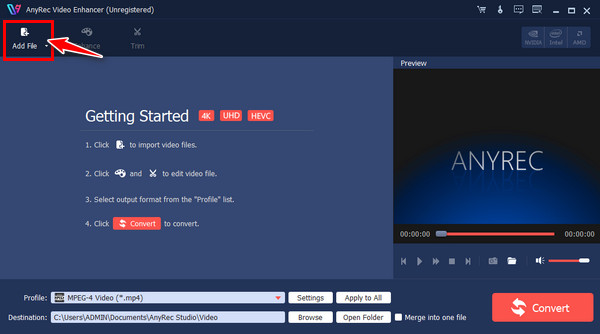
Passo 2.A “janela Melhorar” será aberta, onde você pode corrigir os vídeos borrados recebidos clicando na caixa “Aumentar resolução”. Clique no botão "Aplicar" para salvar.
Se desejar, você pode fazer mais edições clicando em outras guias acima, como Girar, Cortar, Efeitos e outras.
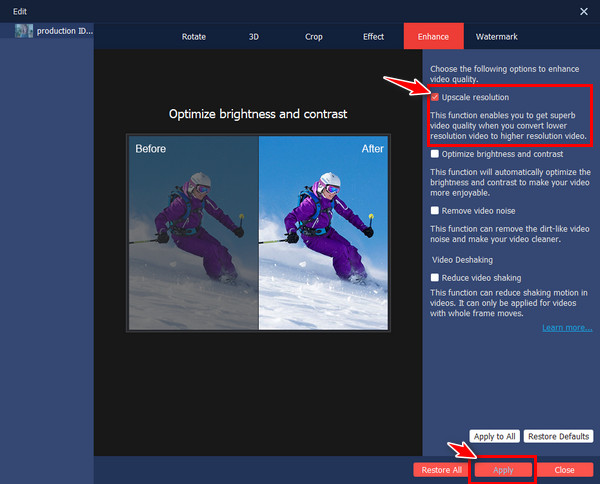
Etapa 3.Na janela principal, defina o nome do arquivo e o caminho clicando no botão do menu suspenso especificado para cada um. Por último, clique no botão "Converter".
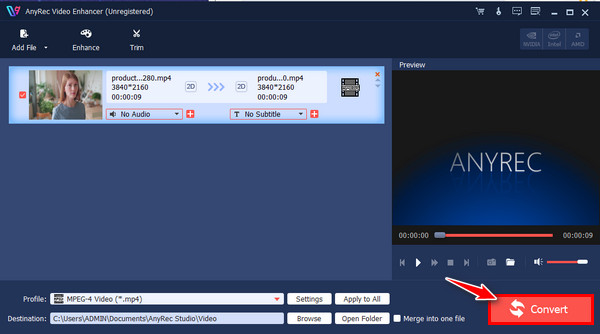
100% Secure
100% Secure
Use ferramentas online gratuitas para corrigir vídeos desfocados enviados para você
Além do software, nada supera uma ferramenta online quando se trata de um processo fácil de corrigir vídeos desfocados. Aqui estão as três principais ferramentas on-line que podem ajudá-lo a responder "Como consertar vídeos borrados enviados para mim?"
1. Clídeo
Uma ferramenta baseada na web que pode ajudá-lo a tornar os vídeos mais claros online gratuitamente. Quer o seu vídeo esteja desfocado ou com iluminação ruim, você pode contar com o Clideo para fornecer a correção necessária para uma melhor experiência de visualização.
Passo 1.Depois de pesquisar o Clideo Video Clearer em um navegador da web, clique no botão "Escolher arquivo" para importar seu vídeo desfocado para correção.
Passo 2.Em seguida, arraste o controle deslizante de brilho e contraste para desfocar o vídeo. Clique no botão "Exportar" quando terminar.
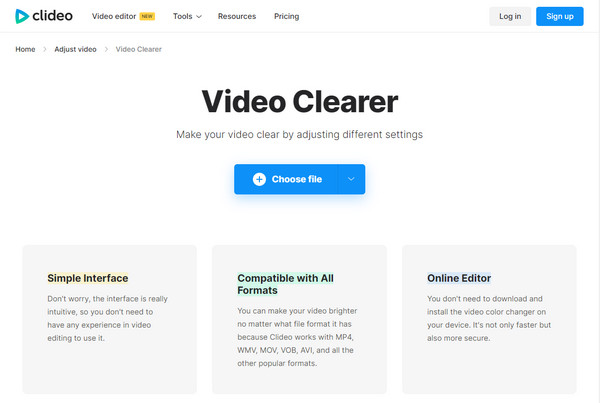
2. Flixier
Como tornar claro um vídeo desfocado? Com o Flixier como sua ferramenta online, você pode corrigir o desfoque do vídeo enviado com os controles deslizantes móveis fáceis de operar. Confira abaixo os passos completos de como funciona essa ferramenta online.
Passo 1.Pesquise o Flixier Video Clearer em seu navegador favorito e clique no botão "Escolher vídeo" para abrir seu vídeo desfocado.
Passo 2.Arraste-o direto para a linha do tempo de edição e vá para o menu “Cor”, onde você ajustará a cor para melhorar o brilho, contraste, matiz, etc. Por último, clique no botão “Exportar” para salvar os vídeos borrados corrigidos.
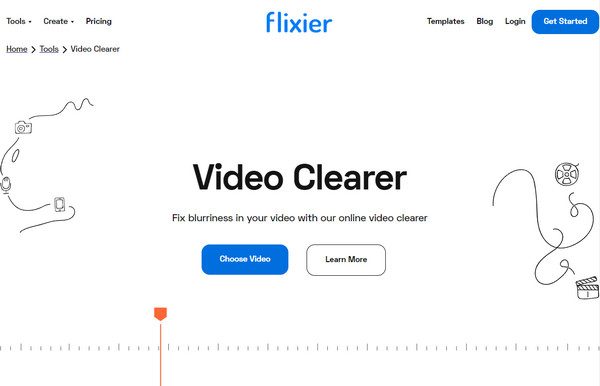
3. FlexClip
Quanto a esta ferramenta online, o FlexClip permite modificar as configurações de vídeo e alterar os efeitos também por meio de controles deslizantes, para desfocar seu vídeo e torná-lo mais claro. Ele vem com um conjunto completo de ferramentas que podem ajudar a qualidade do vídeo a atingir o próximo nível. Veja como fazer com que um vídeo não fique desfocado com o FlexClip:
Passo 1.Depois de abrir o editor FlexClip online, carregue seu vídeo clicando em um dos métodos de upload; caso contrário, arraste e solte-o diretamente.
Passo 2.Clique na guia "Ajustar" e mova cada controle deslizante para efeitos de vídeo, como contraste, tonalidade, exposição, etc., para acertar as coisas em seu vídeo. Em seguida, clique no botão "Exportar".
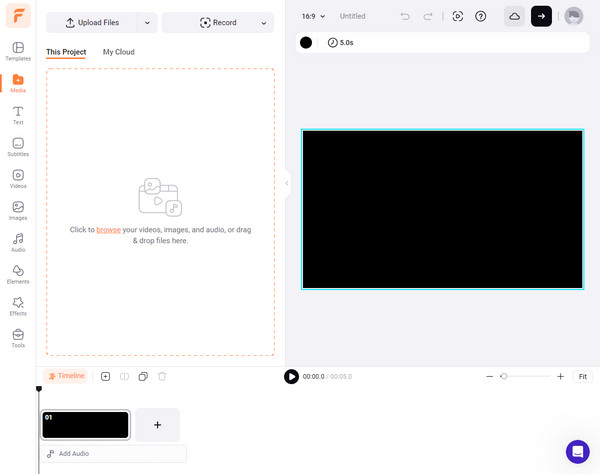
Ajuste as configurações de reprodução de vídeo para corrigir vídeos desfocados
Suponha que usar ferramentas de assistência para desfocar vídeos não seja o seu forte; você pode tentar ajustar as configurações de reprodução de vídeo no seu dispositivo, o que pode ajudá-lo a responder como corrigir vídeos desfocados enviados para mim. Veja como:
Para iPhone:
Entre no aplicativo “Configurações”, role para baixo e localize “Fotos e Câmera”. Abaixo dele, toque em "Gravar vídeo" e selecione uma resolução mais alta entre as opções listadas.
Para Android:
No aplicativo Configurações, role para baixo e toque em “Exibir”. Dependendo do que aparece no seu aparelho, toque na opção “Avançado” ou “Resolução de Tela”; selecione a mais alta das resoluções listadas.
Receba vídeos por e-mail – evite compactação de transferência
Se você recebeu vídeos borrados por meio de mensagens de texto, por que não pedir que enviem vídeos por e-mail? Este método é melhor para ajudar a reduzir a compactação aplicada ao vídeo quando enviado para uma mensagem de texto; também pode melhorar a qualidade, especialmente ao enviar vídeos do iPhone para o Android.
Passo 1.Comece acessando sua "Galeria/Fotos". Em seguida, encontre o vídeo que deseja enviar por e-mail. Depois de ver, toque nele.
Passo 2.Toque no botão “Compartilhar” e encontre a opção “Correio” nos métodos de compartilhamento pop-up. Posteriormente, preencha a barra com as informações corretas do destinatário.
Etapa 3.Toque no botão "Enviar" acima. Verifique agora se o vídeo que você enviou está desfocado; caso contrário, você respondeu com sucesso como fazer com que um vídeo não fique desfocado.
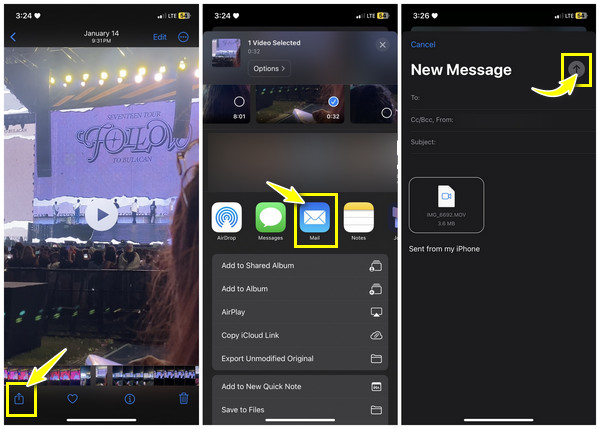
Como corrigir vídeos borrados enviados através do iCloud/Dropbox
Além de usar o e-mail, outra forma de melhorar a qualidade do vídeo que você recebe e será enviado no futuro é por meio de serviços em nuvem, como iCloud (para iPhone) e Dropbox. Cada um tem seus benefícios, mas uma coisa é certa: ambos podem minimizar a quantidade de compactação usada em seus vídeos. Veja qual método de serviço em nuvem é adequado para responder como corrigir vídeos borrados enviados para mim.
Para iCloud:
Passo 1.Certifique-se de que o iCloud Photos esteja ativado em suas configurações. Faça isso entrando em “Configurações”, tocando no seu “ID Apple” acima, entrando na seção “iCloud” e depois indo em “Fotos”.
Passo 2.Agora, toda a sua biblioteca está sincronizada com o iCloud. Você pode acessá-lo em qualquer dispositivo se fizer login em sua conta Apple ID e acessar o iCloud Photos. A partir daí, você pode baixar o vídeo sem desfoque.
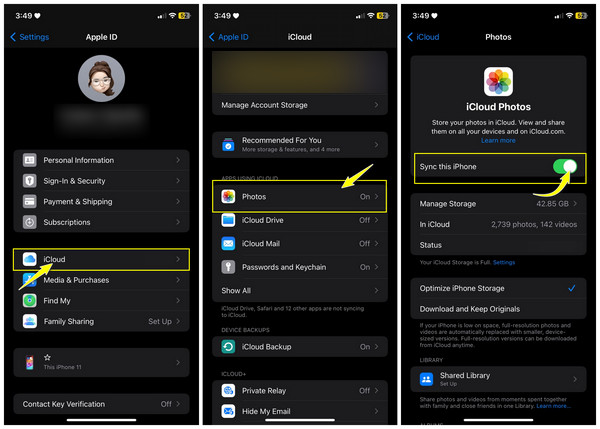
Para Dropbox:
Passo 1.Dentro de Dropbox aplicativo, toque no botão "Adicionar" ou "Upload" para armazenar um vídeo. Você pode armazenar seu vídeo em uma pasta ou não. Toque no botão "Upload" para armazenar seu vídeo com sucesso.
Passo 2.Mais tarde, abra o Dropbox em qualquer dispositivo, faça login na conta exata e baixe o vídeo desfocado para o seu dispositivo.
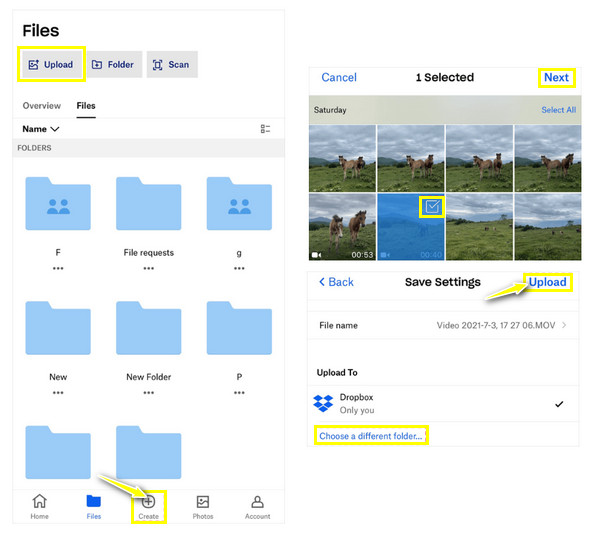
FAQs
-
Como você otimiza as configurações de captura de vídeo para corrigir vídeos desfocados?
Escolha uma resolução mais alta para garantir melhor qualidade; evite gravar em ambientes com pouca luz para evitar desfoque devido a condições de pouca luz. Além disso, certifique-se de manter o fluxo do seu dispositivo durante a gravação para reduzir a trepidação da câmera.
-
Por que os vídeos enviados para mim ficam borrados no Android?
Se o vídeo for de uma câmera de baixa resolução, você certamente receberá um vídeo borrado ou um usuário do iPhone enviou o vídeo. Outro motivo provável é que o remetente usa dados de celular para enviar o vídeo, então o vídeo foi compactado para reduzir o tamanho do arquivo.
-
Por que os vídeos enviados para mim ficam borrados no iPhone?
Um motivo comum é que o vídeo está muito baixo para ser enviado via iMessage, então o vídeo ficará pequeno, por isso parece desfocado. Outra é que não há largura de banda suficiente para reproduzir o vídeo. Caso contrário, é devido à compressão pelas plataformas de mensagens.
-
O que devo aplicar para evitar vídeos desfocados no futuro?
Considere usar uma câmera de qualidade; pode ser um dispositivo iPhone ou Android, mas certifique-se de que oferece melhor qualidade de vídeo. Grave em ambientes bem iluminados e você poderá usar um recurso de estabilização que pode diminuir o desfoque causado pelo movimento da câmera.
-
Como resolver problemas de compactação para corrigir vídeos borrados enviados?
Considere usar métodos que preservem a qualidade original do vídeo, como serviços de armazenamento em nuvem onde você pode compartilhar vídeos sem compactação. Como alternativa, use aplicativos de transferência de arquivos que permitem enviar vídeo diretamente ao destinatário, sem perda de qualidade.
Conclusão
Isso é tudo para a questão de como consertar vídeos desfocados que me foram enviados. Com as 7 soluções fornecidas, se tudo correr bem com uma de cada, você não estará assistindo ao seu vídeo com total prazer. Mas para não perder tempo tentando todos os métodos, vá direto para AnyRec Video Enhancer, o que pode garantir um vídeo contínuo e de alta qualidade após corrigir os vídeos desfocados. Baixe hoje mesmo, diga adeus ao vídeo de baixa qualidade e comece a desfrutar de imagens de qualidade em todos os seus dispositivos.
100% Secure
100% Secure
